Comando ls: Listando Diretórios no Linux (Manual Completo)
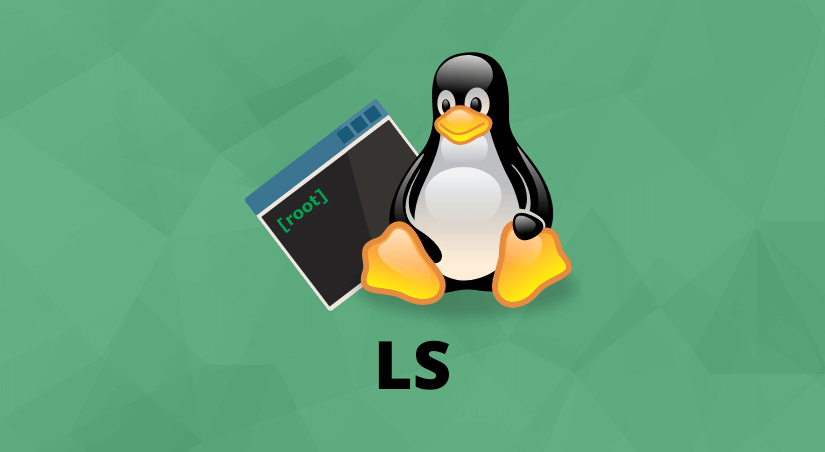
Seja muito bem vindo a mais um artigo sobre Linux e hoje vamos aprender a utilizar o comando ls para listar diretórios.
O objetivo aqui é te mostrar várias possibilidades de uso do comando ls, ou seja, você sairá daqui com uma bagagem de conhecimento bem legal.
Além disso, conhecer esse tipo de comando no Linux pode fazer você se destacar no mercado de trabalho pois poucas pessoas dominam esse sistema operacioal.
Portanto, recomendo conferir esse conteúdo completo pois vai te ajudar bastante. Vamos lá?
Confira neste artigo:
Sobre o comando ls
O comando ls é derivado das primeiras consoantes da palavra list (Lista em inglês) ou seja, o comando ls tem como objetivo listar os conteúdos de um diretório.
Atualmente, esse comando é um dos mais utilizados no mundo do sistema operacional Unix e domina-lo pode facilitar sua vida.
A sua funcionalidade é muito parecida com o comando dir do MS-DOS.
Agora vamos entender como é a sintaxe desse comando e como podemos utilizá-lo.
Veja também: Os melhores cursos gratuitos de programação com certificado.
Sintaxe do comando ls
Podemos facilmente executar o comando ls digitando apenas ls no terminal do Linux. Dessa forma ele irá listar o diretório atual.
Além disso podemos inserir algumas opções ao lado do comando ls conforme a sintaxe descrita abaixo:
ls [OPTION]...Portanto, devemos entender quais opções temos disponíveis para esse comando.
Opções do comando ls
Logo abaixo, vou deixar uma lista de opções que podemos utilizar junto com o comando ls:
- -a : Lista todos os arquivos do diretório (inclusive os arquivos ocultos).
- -h : Usado junto com a opção -l, exibe o tamanho do arquivo em formato mais compreensível para o ser humano.
- -i : Lista o número do índice (inode) de cada arquivo. Se dois arquivos em um mesmo sistema de arquivos possuem o mesmo inode, então ele estão vinculados a um mesmo arquivo físico (ligação direta).
- -l : Lista permissões, número de entidades (se for diretório, mostra a quantidade de subdiretórios existentes dentro dele; se for arquivo, mostra o número de referências que apontam para o arquivo), dono, grupo, tamanho do arquivo, data e hora da última atualização e o nome do arquivo.
- -m : Lista arquivos e diretórios separados por vírgulas.
- -o : Apresenta listagem longa sem os donos dos arquivos.
- -r : Lista em ordem reversa.
- -t : Lista os arquivos por ordem decrescente das datas de atualização
- -F : Adiciona um “/” no final dos nomes de diretórios, um “*” no final dos nomes de arquivos executáveis, um “@” no final dos nomes de links, etc.
- -R : Lista diretórios e subdiretórios recursivamente.
- -S : Classifica os arquivos por tamanho.
- -X : Classifica por ordem alfabética considerando primeiro as extensões e depois os nomes dos arquivos.
- -1 : Apresenta um arquivo por linha.
Veja também: Os melhores cursos gratuitos de programação com certificado.
Exemplos de utilização do comando ls
Agora que vimos algumas opções do comando ls, vou te passar aqui alguns exemplos práticos para que você possa visualizar melhor.
Exemplo 01
Comando ls sem nenhuma opção:
lsEssa é a forma mais simples de utilização do comando ls, nela é apresentado apenas os arquivos e pastas do diretório atual.
Exemplo 02
Comando ls com a opção -l (Letra éle minúsculo):
ls -lUtilizando a opção -l será apresentado os arquivos e pastas do diretório atual com várias informações como:
- informações sobre a permissão de cada arquivo ou diretório
- número de links para o arquivo,
- dono e grupo do arquivo,
- tamanho do arquivo em bytes,
- hora e dia da última alteração do arquivo,
- nome do arquivo ou diretório.
Exemplo 03
Comando ls com a opção -a
ls -aExecutando o comando ls dessa forma você consegue visualizar todos os arquivos do diretório atual incluindo arquivos e diretórios invisíveis.
No Linux esse tipo de arquivos e diretórios iniciam sempre com um ponto. Dessa forma você consegue saber quais arquivos e pastas estão ocultos dentro do sistema.
Normalmente são utilizados para guardar dados de configurações onde o usuário não precisa necessariamente visualizar.
Exemplo 04
Mesclando duas opções em apenas um comando:
ls -laNo exemplo 02 vimos como usar a opção -l e no exemplo 03 vimos como usar a opção -a.
Caso você queira utilizar as duas opções de uma única vez, basta digitar as opções juntas após o sinal de menos “–“.
Ou seja, utilizando a opção -la, o Linux irá listar os arquivos e diretórios com mais detalhes (opção -l) e ainda apresentar os arquivos e diretório ocultos (opção -a)
Portanto, você pode utilizar mais de um comando de uma só vez. Com isso você ganha muito mais agilidade.
Conclusão
Em conclusão, nesse artigo vimos como é simples utilizar o comando ls junto com várias opções que pode agilizar o nosso dia a dia.
Clique no botão abaixo para acessar mais de 1400 cursos completos e com certificado válido.
ACESSAR CURSOS COM CERTIFICADOInvestir em conhecimento é a chave para ter sucesso no mundo da tecnologia e essa é uma excelente oportunidade para você investir em si mesmo. Agora só depende do seu comprometimento!
Enfim, espero que esse conteúdo tenha te ajudado e que você consiga conquistar seus objetivos.
Até a próxima e um forte abraço!
Sobre o Autor


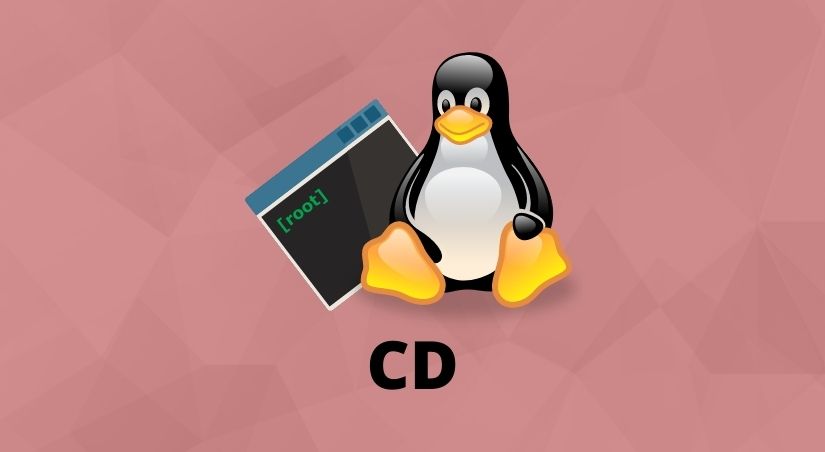

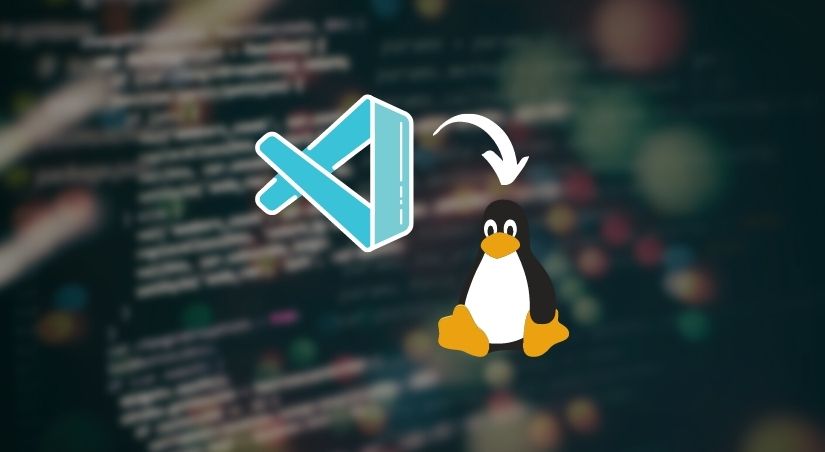
0 Comentários